【动态图表艺术】:R语言与dygraphs结合打造数据视觉盛宴
发布时间: 2024-11-08 09:10:02 阅读量: 31 订阅数: 31 

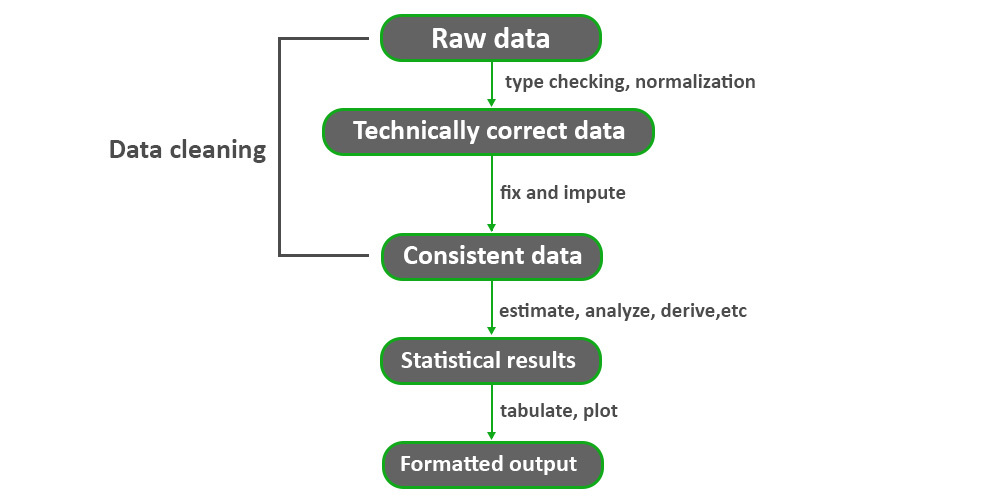
# 1. R语言与dygraphs库基础
## 1.1 R语言简介
R语言是一种用于统计计算和图形的编程语言和软件环境。自1997年发布以来,它已成为数据科学领域广泛使用的工具之一。R语言具有强大的社区支持和数以千计的第三方包,使其成为处理和分析大数据集、生成统计模型和创建复杂图形的理想选择。
## 1.2 dygraphs库概述
dygraphs是一个用于在网页浏览器中展示时间序列数据的JavaScript库,它提供了一个高度可定制的接口,用于交互式地探索和分析时间序列数据集。通过R语言的接口,我们可以利用dygraphs强大的交互功能来增强数据的可视化表达。它允许用户缩放、拖动和显示高分辨率时间序列数据,非常适用于金融、气象、健康等领域的数据展示。
## 1.3 安装与初步使用
要在R语言中使用dygraphs库,首先需要通过包管理器安装它:
```R
install.packages("dygraphs")
```
安装完成后,我们可以使用以下代码来创建一个基本的时间序列图:
```R
library(dygraphs)
lungCap <- data.frame(Age = c(1, 1, 2, 2, 3, 3, 4, 4, 5, 5),
FVC = c(1.5, 1.8, 3.2, 2.9, 3.8, 3.7, 4.7, 4.4, 5.4, 5.3))
dygraph(lungCap, main = "Lung Capacity over Time")
```
以上示例展示了如何快速生成一个简单的动态图表,接下来的章节中,我们将深入探讨如何利用dygraphs进行更加复杂和专业的数据可视化。
# 2. 数据可视化理论与实践
数据可视化是将复杂的数据集以图形的方式展示出来,以帮助人们更容易理解数据背后的信息和故事。本章将详细介绍数据可视化的理论基础、R语言在数据图形绘制中的应用,以及dygraphs库在创建交互式时间序列图形中的独特作用。
## 2.1 数据可视化的理论基础
### 2.1.1 可视化的原则和类型
数据可视化不仅关乎美学,更重要的是将数据的洞见有效地传达给观众。在设计数据可视化时,应遵循几个基本原则:准确性、简洁性、可读性、可解释性和视觉吸引力。准确性的目的是确保数据的展示不产生误导;简洁性意味着应尽可能地减少干扰元素,突出关键信息;可读性和可解释性确保不同背景的观众都能理解图表;视觉吸引力则关乎美观和观众的兴趣。
数据可视化可以分为多种类型,每种类型适合于不同的情景和数据类型:
- 柱状图:适用于比较分类数据,尤其是不同组间的数值比较。
- 折线图:适合展示数据随时间或顺序变化的趋势。
- 饼图:常用来显示比例关系,比如各部分占整体的百分比。
- 散点图:用于展示两个连续变量之间的关系。
- 热力图:可以展现多维数据的分布情况。
### 2.1.2 从数据到图表的设计过程
设计一个数据可视化图表可以分为几个步骤:
1. **明确目的**:在创建图表之前,需要明确图表的目的和传递的信息。
2. **数据准备**:收集、清洗和转换数据,以确保图表可以准确地反映所要表达的信息。
3. **选择图表类型**:基于数据的性质和所要表达的信息,选择最合适的图表类型。
4. **设计图表**:创建图表草图,考虑元素的位置、颜色、形状等设计元素。
5. **实现和调整**:使用适当的工具实现设计,然后根据反馈进行调整。
6. **解释和叙述**:为图表添加必要的解释和叙述,帮助观众理解图表。
## 2.2 R语言的数据图形绘制
### 2.2.1 R语言基础图形绘制
R语言提供了许多基础图形绘制的函数,使用基础图形包,可以快速生成简单的图形。例如,`barplot()` 函数可以生成柱状图,`plot()` 函数可以生成基本的散点图和线图。基础图形包虽然功能有限,但足以应对许多简单的数据可视化需求。
```r
# 使用R的基础图形函数绘制简单的柱状图
data <- c(15, 30, 45, 60) # 假设数据
barplot(data, names.arg = c("A", "B", "C", "D"), col = "steelblue",
main = "基础柱状图示例", xlab = "分类", ylab = "值")
```
### 2.2.2 ggplot2包的高级图形绘制
ggplot2是R中一个非常流行的图形绘制包,基于"Grammar of Graphics"的理念,它提供了一种高度灵活和强大的方式来创建各种各样的图形。ggplot2函数通过添加层的方式逐步构建图形,每个层都包含数据、美学映射、几何对象(geom)等。
```r
# 使用ggplot2包绘制散点图
library(ggplot2)
data <- data.frame(x = rnorm(100), y = rnorm(100))
ggplot(data, aes(x = x, y = y)) +
geom_point() +
labs(title = "ggplot2散点图示例", x = "X轴", y = "Y轴") +
theme_minimal()
```
ggplot2提供了丰富的几何对象和统计变换,可以创建复杂的图形。用户还可以自定义主题和美学属性,以适应不同的可视化需求。
## 2.3 dygraphs库的引入和应用
### 2.3.1 dygraphs库的安装和基础使用
dygraphs是一个用于在R中创建交互式时间序列图形的库,非常适合于金融时间序列数据、股票市场数据、气象数据等的可视化。dygraphs库需要先通过安装R的`dygraphs`包来引入,之后可以利用其提供的函数来创建交互式图表。
```r
# 安装dygraphs包
install.packages("dygraphs")
# 加载dygraphs包
library(dygraphs)
# 创建基础的交互式时间序列图
data <- data.frame(
Date = seq(as.Date("2020-01-01"), by = "day", length.out = 100),
Value = sin(seq(0, 10, length.out = 100))
)
dygraph(data, main = "dygraphs基础示例") %>%
dyRangeSelector()
```
### 2.3.2 dygraphs的个性化定制和交互功能
dygraphs提供多种选项来自定义图表的外观,如更改线条宽度、颜色、添加图例等。此外,它还支持添加滑动条来选择时间范围,事件标记、缩放和平移功能,使得用户可以更灵活地与图表互动。
```r
# 使用dygraphs定制图表的外观和功能
dygraph(data, main = "定制化的dygraphs示例") %>%
dySeries("Value", label = "Value Series") %>%
dyOptions(labelsUTC = TRUE, fillGraph = TRUE, fillAlpha = 0.1) %>%
dyRangeSelector(height = 50) %>%
dyRoller(rollPeriod = 1) %>%
dyLegend(show = "always", hideOnMouseOut = FALSE)
```
以上代码将创建一个交互式的图表,其中包含时间范围选择器和滚动功能,使得用户可以查看不同的数据时间段。
在下一章节中,我们将深入探讨如何创建和分析动态图表,这将涉及将静态图表转化为动态图表,并展示时间序列数据的动态特性。
# 3. 动态图表的创建与分析
在这一章中,我们将深入探讨动态图表的设计原理,了解如何在R语言中实践动态图表的创建,并分析动态图表在数据解读中的应用。本章节将涵盖以下两个二级章节:
## 3.1 动态图表的设计原理
动态图表不仅仅是一系列静态图像的连续播放,它通过动态变化的形式,展示了数据随时间或条件变化的过程。与静态图表相比,动态图表有其独特的优势,同时也需要考虑其应用场景。
### 3.1.1 动态图表的优势和应用场景
动态图表的优势在于其能够展示数据随时间或条件变化的流程。这种方式特别适用于时间序列数据,用户可以通过动态图表看到数据随时间的波动情况。比如在股市分析中,动态图表可以展示某只股票价格的实时走势。此外,动态图表还能展示数据之间的复杂关系,例如,在金融领域,可以展示不同股票之间的价格相关性变化。
动态图表的应用场景十分广泛,既可以在学术研究中展示实验数据的变化趋势,也可以在商业报告中呈现销售业绩随市场策略调整的变化,甚至在社交网络分析中展示影响力的变化等等。
### 3.1.2 动态图表的交互元素和控制
为了增强用户体验,动态图表常常包含一些交互元素。例如,用户可以通过拖动时间轴来查看不同时间点的数据;或者点击图表中的某个数据系列,查看该系列的详细数据。控制元素如播放、暂停按钮,则提供了对动态展示的控制,用户可以根据需要控制动画的播放速度和暂停时刻。
## 3.2 R语言中的动态图表实践
在R语言中,可以使用各种图形和统计包来创建动态图表。本节将详细介绍如何将静态图表转换为动态图表,并展示如何动态展示时间序列数据。
### 3.2.1 静态图表到动态图表的转换
将静态图表转换为动态图表,关键在于利用循环结构和数据更新机制。R语言中,可以使用`ggplot2`包结合`tidyverse`中的`purrr`包和`gganimate`包来实现这一转换。下面是一个简单的示例代码块,用于生成静态条形图并转换为动态形式:
```r
library(ggplot2)
library(tidyverse)
library(gganimate)
# 创建数据框
data <- data.frame(
Category = c("A", "B", "C"),
Value = c(10, 20, 30)
)
# 静态图表代码
p <- ggplot(data, aes(x = Category, y = Value, fill = Category)) +
geom_bar(stat = "identity")
# 转换为动态图表
anim <- p + transition_time(Category) +
labs(title = "Time: {frame_time}")
# 输出动画
animate(anim, renderer = gifski_renderer())
```
在这个代码块中,`transition_time()` 函数用于控制图表随时间的变化,`animate()` 函数则用于生成动态的图表。在这个例子中,静态图表中的`Category`变量被转换为动态变化的维度。
### 3.2.2 时间序列数据的动态展示
时间序列数据的动态展示通常涉及到数据的时间点或时间段的变化。使用`dygraphs`库可以非常便捷地实现这一功能。`dygraphs`是一个专门用于交互式时间序列数据可视化的R包,它支持多种高级功能,例如缩放、拖拽、平滑等。
下面是一个使用`dygraphs`库展示时间序列数据的示例代码:
```r
# 安装并加载dygraphs包
if (!require(dygraphs)) {
install.packages("dygraphs")
}
library(dygraphs)
# 准备时间序列数据
ts_data <- data.frame(
Date = seq(as.Date("2020-01-01"), by = "month", length.out = 12),
Value = rnorm(12, mean = 50, sd = 10)
)
# 创建dygraph对象
dygraph(ts_data, main = "动态时间序列图表") %>%
dyRangeSelector(dateWindow = c("2020-01-01", "2020-12-01")) %>%
dyAxis("y", label = "Value") %>%
dySeries("Value", label = "Value") %>%
dyOptions(drawPoints = TRUE, pointSize = 5)
```
在这个例子中,`dygraphs`函数用于创建动态图表对象,`dyRangeSelector`添加了时间选择器,允许用户选择图表显示的时间范围。`dyAxis`和`dySeries`分别用于设置坐标轴和数据系列的参数。
## 3.3 分析与解读动态图表
动态图表提供了更丰富的数据信息和交互体验,但同时也对数据解读提出了更高的要求。本节将介绍如何在动态图表中有效解读数据,并探索动态图表在报告中的应用。
### 3.3.1 动态图表中的数据解读技巧
解读动态图表时,关键在于观察数据随时间或条件变化的趋势和
0
0





